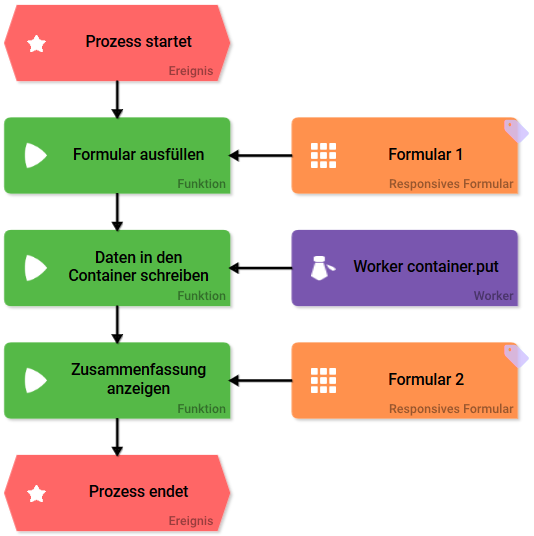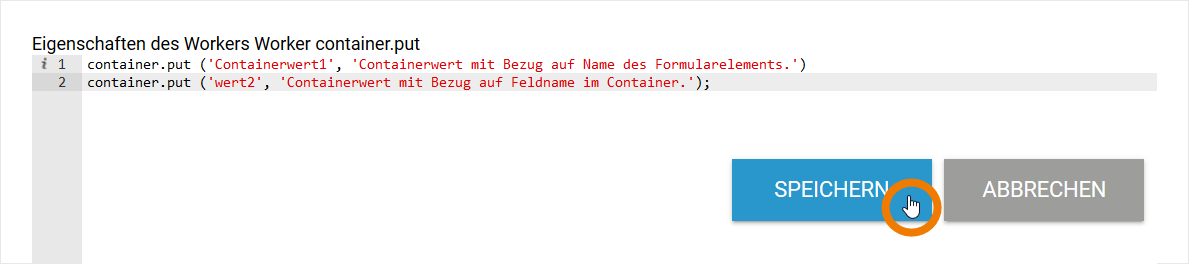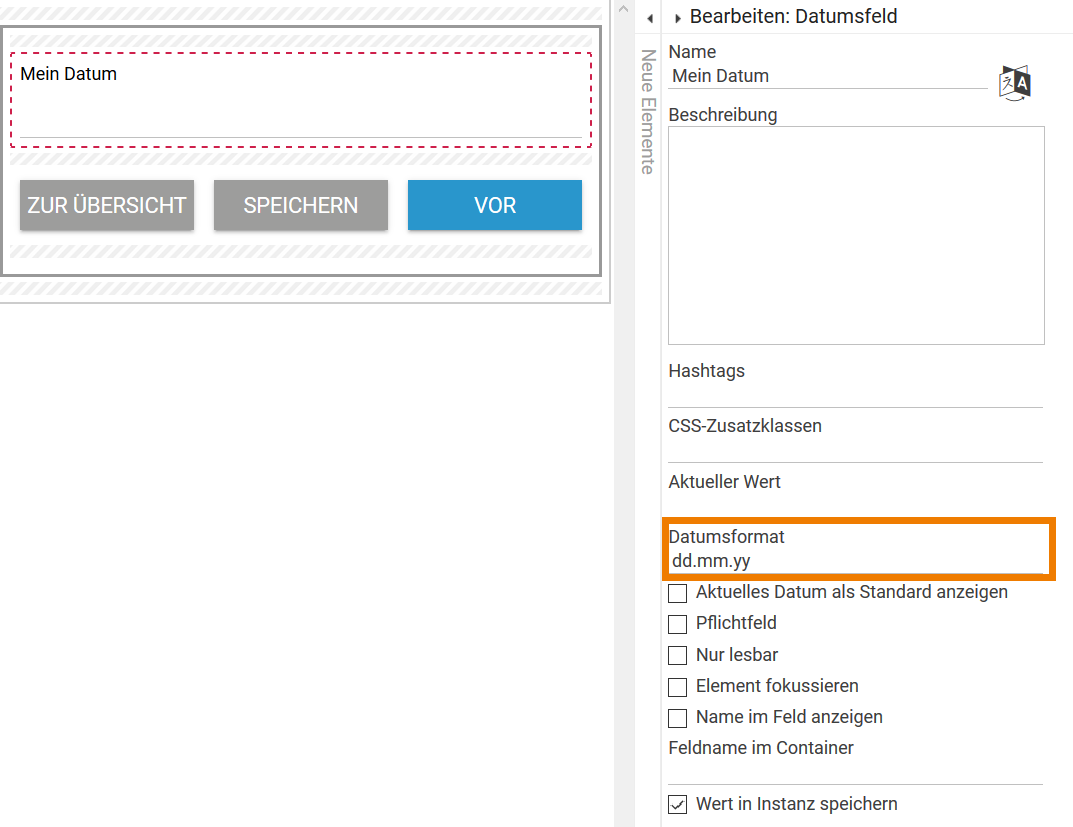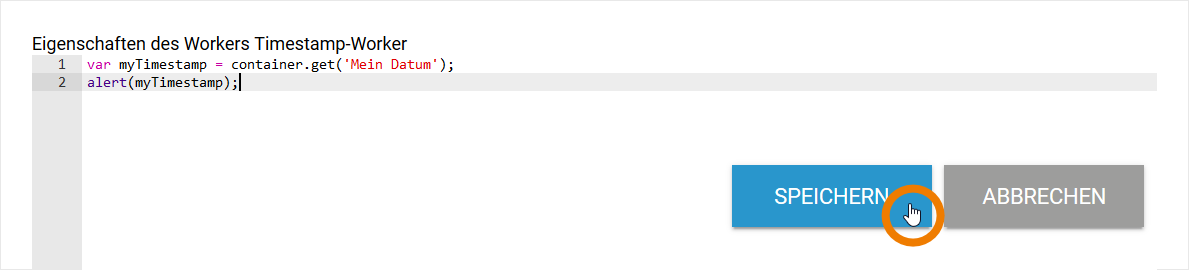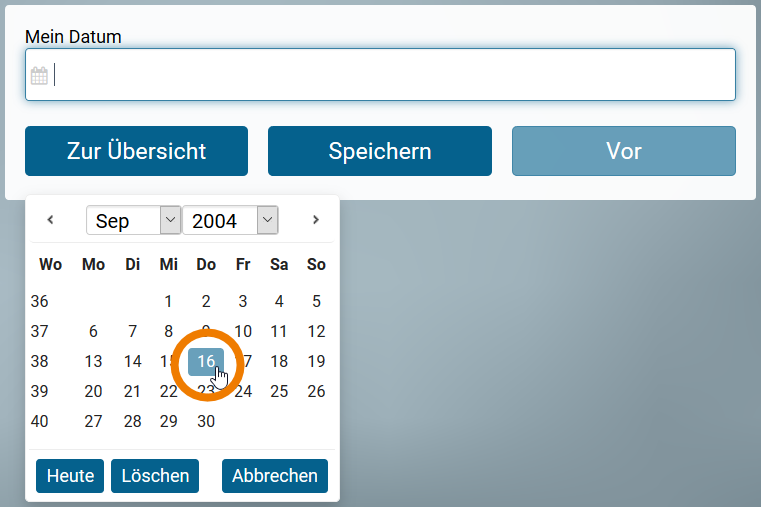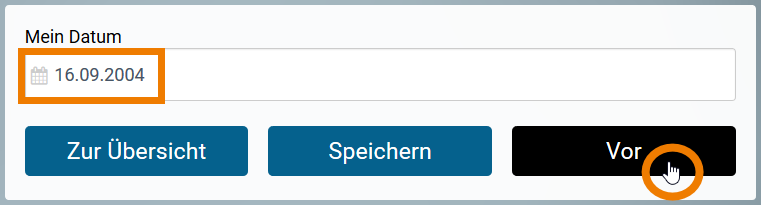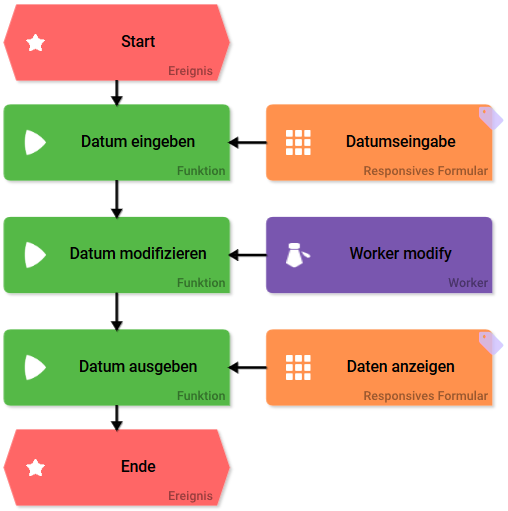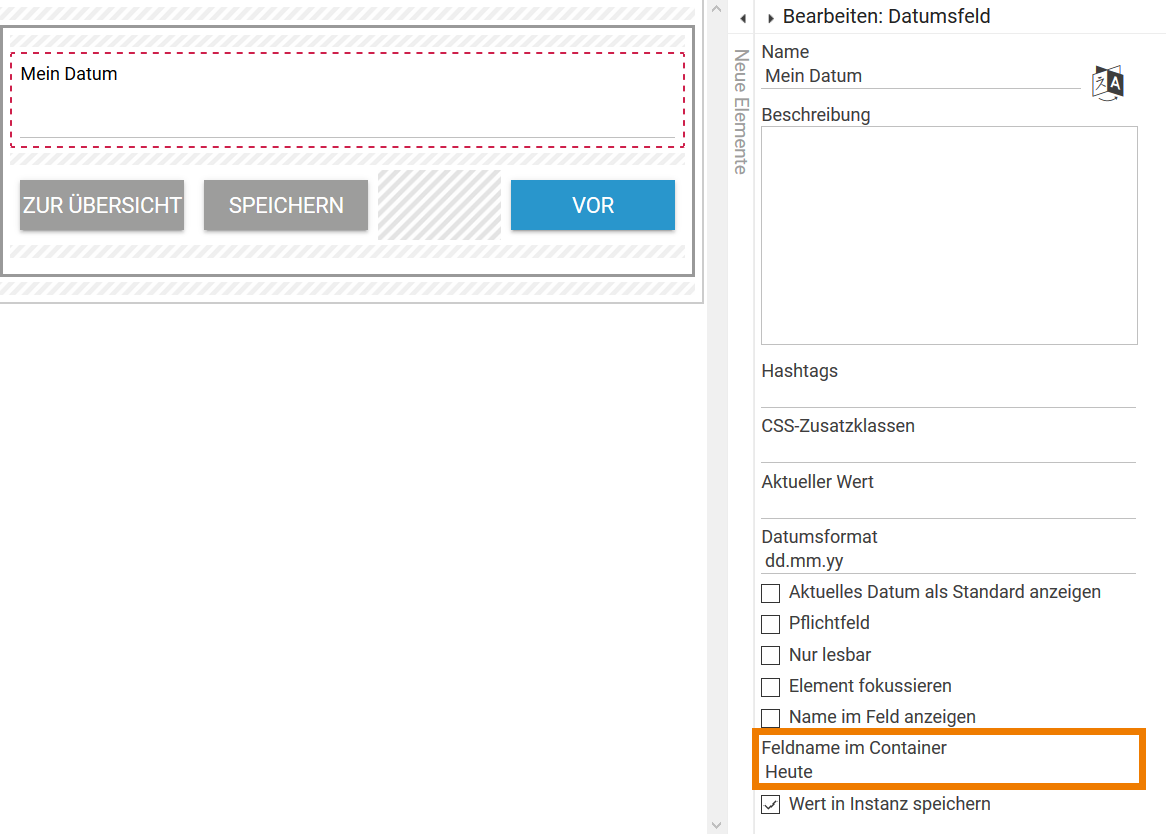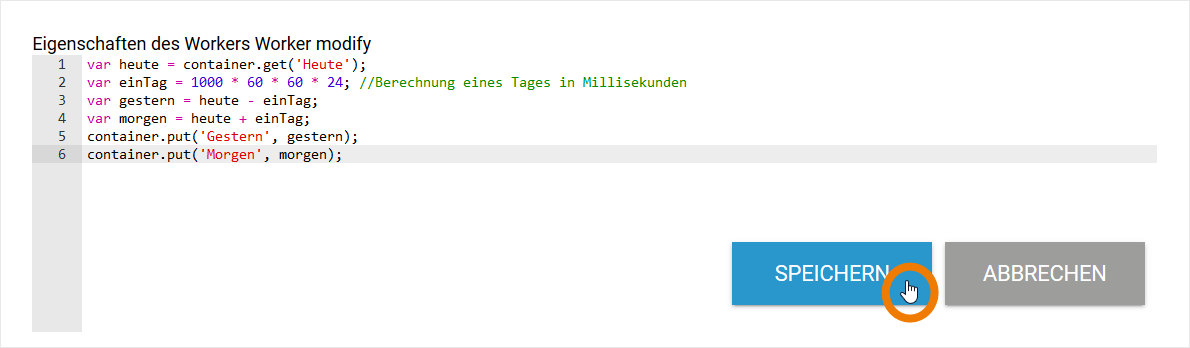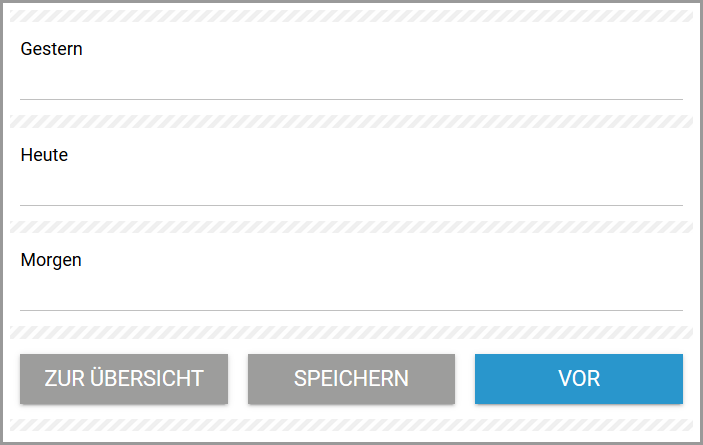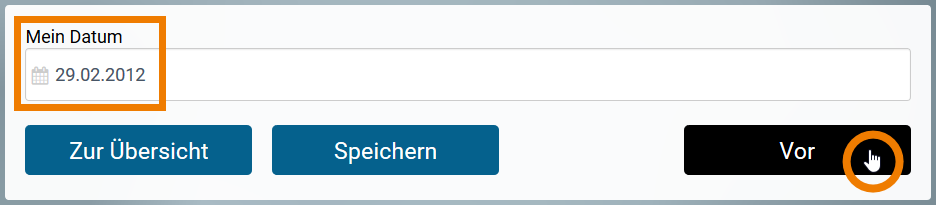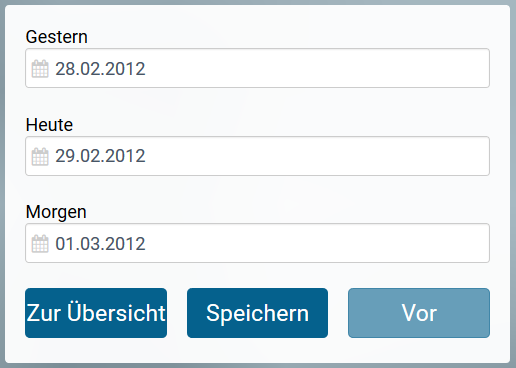- Created by Annegret Bernhardt, last modified on Jan 04, 2024
Worker und Formularfunktionen können eingesetzt werden, um die im Container gespeicherten Werte zu beeinflussen.
Mögliche Anwendungen:
- Werte aus dem Container auslesen
- Werte in den Container schreiben
- Werte im Container modifizieren
Werte in den Container schreiben
Werte werden mit container.put(key, value) in den Container geschrieben.
// Die Variable "meinBeispiel" mit dem Wert 123 wird in den Container geschrieben
container.put('meinBeispiel', '123');
Beispiel: Werte über einen Worker in den Container schreiben und anschließend im Formular anzeigen
| Ausgangspunkt des Beispiels ist eine einfache EPK mit zwei Formularen und einem Worker. |
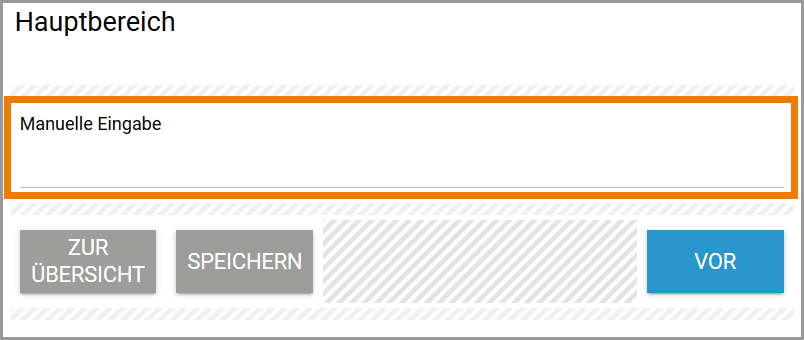 | In Formular 1 wird vom Anwender eine Manuelle Eingabe erwartet. |
Über den Worker werden mit
Sobald der Worker abgearbeitet ist, stehen im Container die Variablen Containerwert1 und wert2 mit ihren jeweiligen Inhalten zur Verfügung. Daher kann in den nachfolgenden Prozessschritten auf diese Werte zurück gegriffen werden. | |
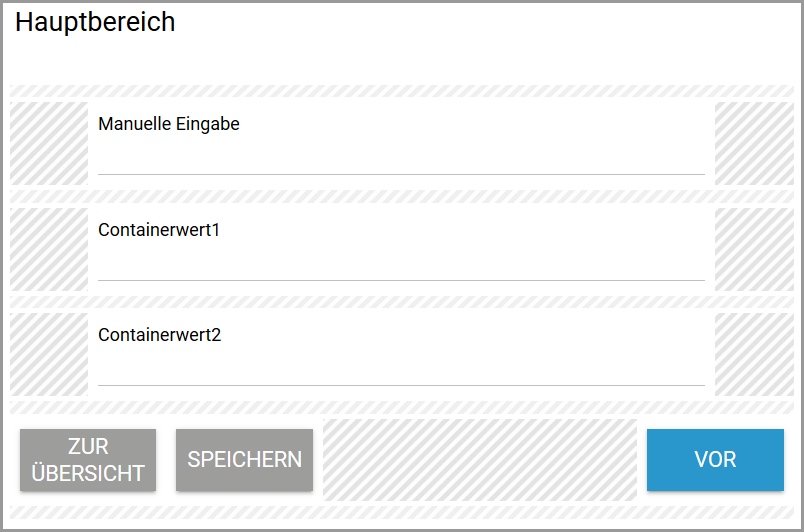 | In Formular 2 sollen die Werte angezeigt werden, die über den Worker in den Container geschrieben wurden. Es werden zwei Eingabefelder eingefügt:
|
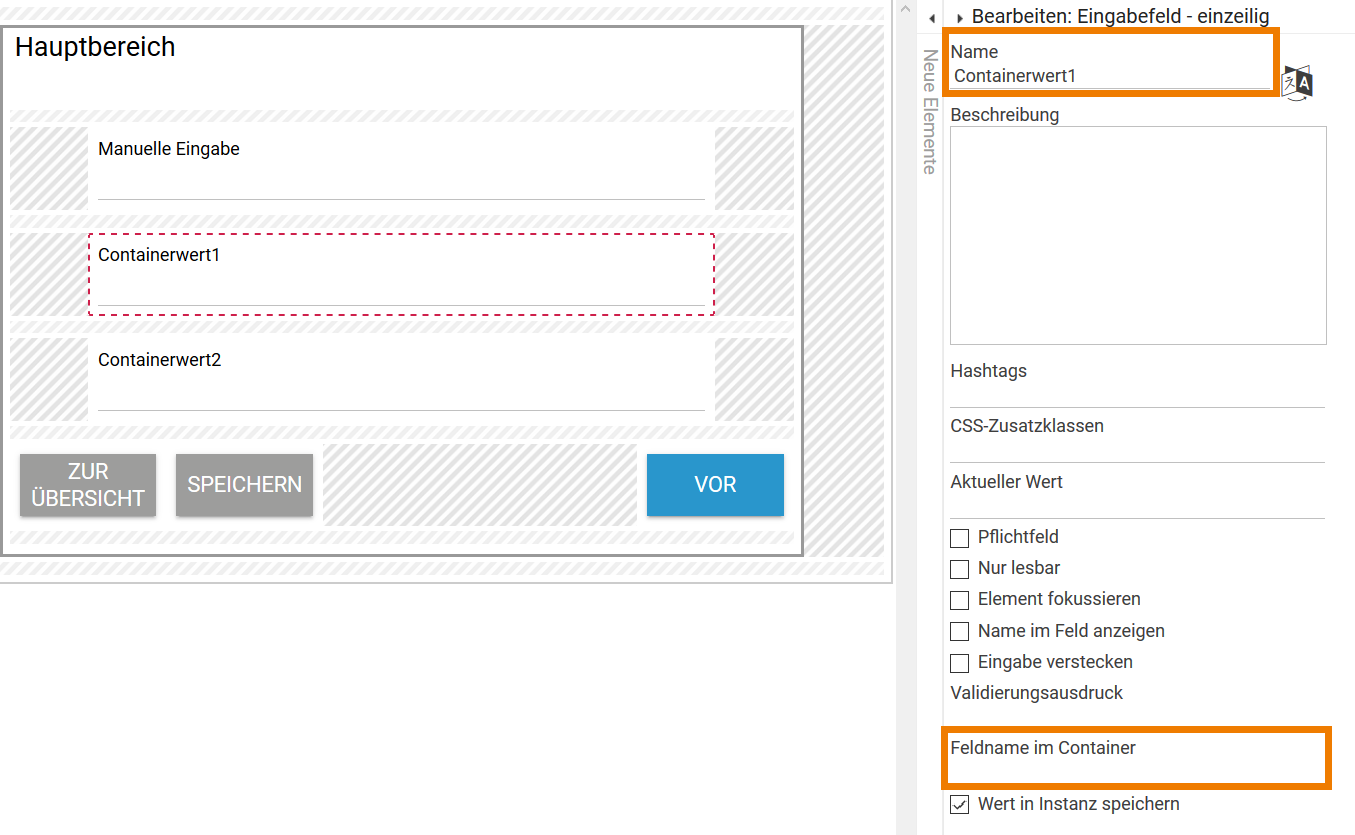 | Das erste Eingabefeld erhält den Namen Containerwert1, der Feldname im Container bleibt leer. Dieses Eingabefeld referenziert daher auf den Wert im Container, der unter Containerwert1 gespeichert ist. |
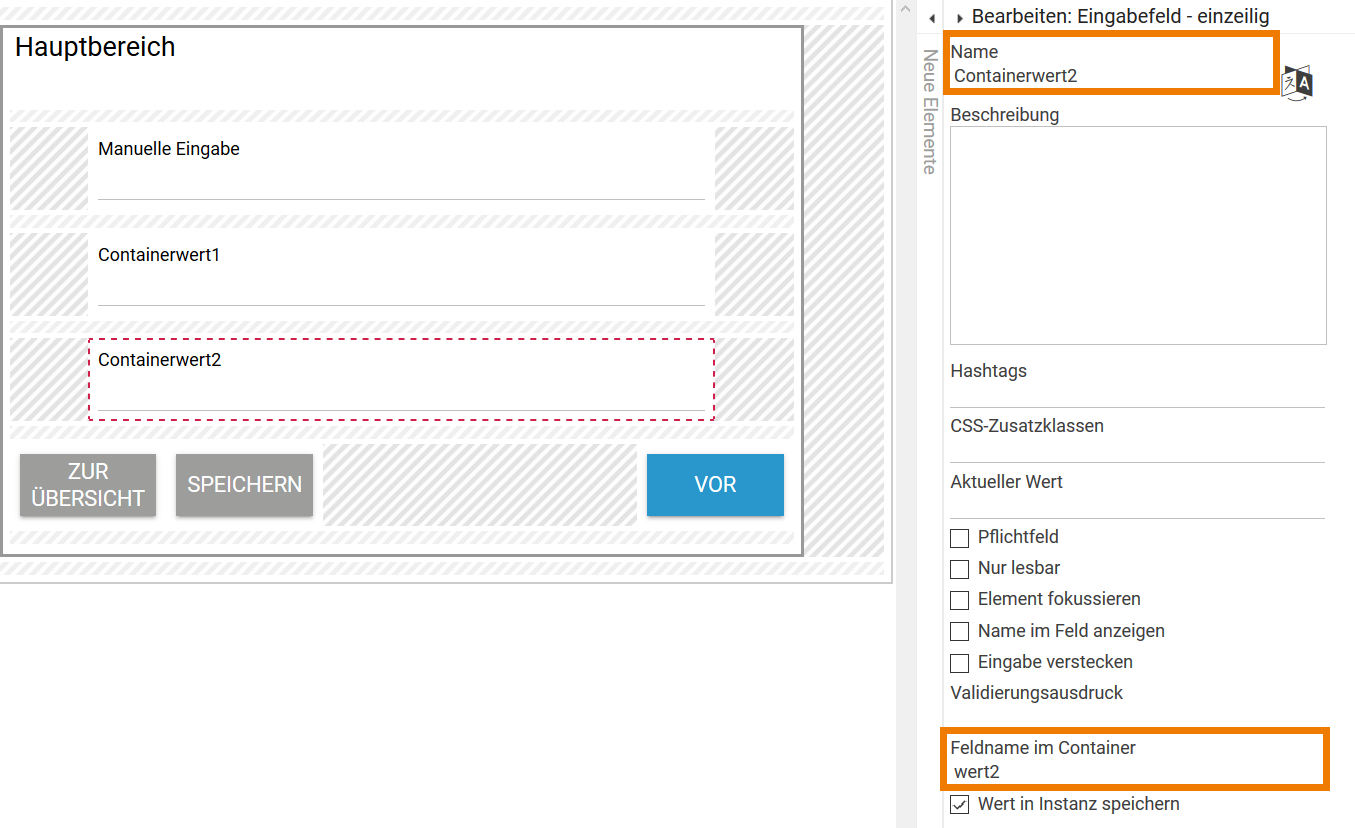 | Das zweite Eingabefeld mit dem Namen Containerwert2 erhält den Feldname im Container wert2. Das Eingabefeld referenziert daher auf den Wert, der im Container unter dem Namen wert2 abgelegt wird. |
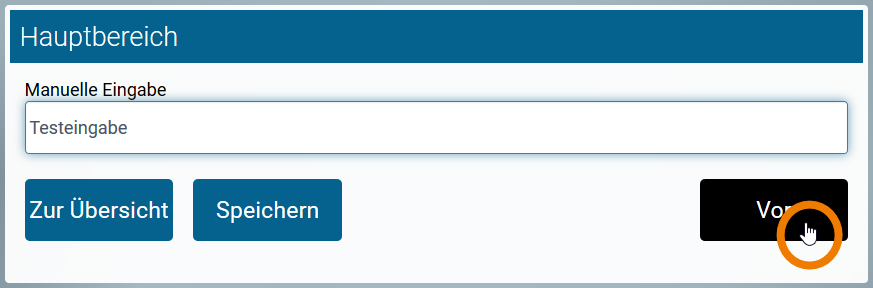 | Beim Ausführen der App wird zunächst die Manuelle Eingabe getätigt. Der Klick auf Vor stößt den nächsten Prozessschritt an. Der Worker wird ausgeführt, die Variablen Containerwert1 und wert2 werden in den Container geschrieben. |
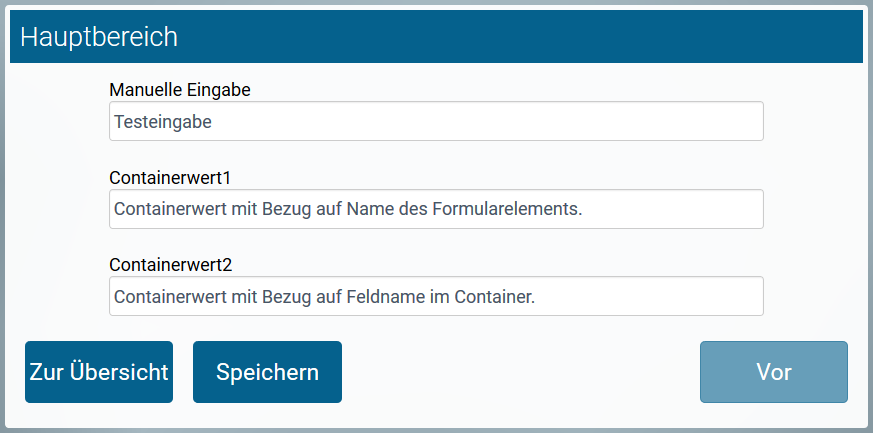 | In Formular 2 wird nicht nur der Inhalt der manuellen Eingabe angezeigt, sondern auch die in den Container geschriebenen Werte der beiden Variablen. |
Werte aus dem Container auslesen
Werte werden mit container.get(key) aus dem Container ausgelesen.
// Der Wert der Variable "meinBeispiel" wird aus dem Container ausgelesen
container.get('meinBeispiel');
Beispiel: Ein gespeichertes Datum wird ausgelesen und in einem Pop-up-Fenster als Timestamp angezeigt
| Grundlage für das Beispiel ist eine EPK mit zwei Prozessschritten. |
| In Formular 1 wurde das Datumsfeld Mein Datum eingefügt. Ein Datum wird intern immer als Millisekundenwert gespeichert - die Ausgabe in einem Datumsfeld erfolgt aber im gewünschten Datumsformat. Hilfreiche Hinweise für die Verwendung von Datumsformaten haben wir auf der Seite Datum, Uhrzeit und Zeitstempel zusammengestellt. |
Über den Timestamp-Worker soll der Inhalt von Mein Datum ausgelesen und in die Variable myTimestamp geschrieben werden. Der Inhalt von myTimestamp wird anschließend in einem Pop-up-Fenster ausgegeben (weitere Informationen dazu finden Sie auf der Seite Einen Alert einbauen):
| |
| Während der Ausführung der App gibt der Anwender ein Datum ein. |
| Das Datum wird im angegebenen Format (dd.mm.yy) angezeigt. Mit dem Klick auf Vor wird der Inhalt des Feldes unter Mein Datum in den Container geschrieben und die Ausführung des Workers wird angestoßen. |
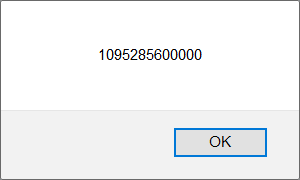 | Der Inhalt von Mein Datum wird in die Variable myTimestamp geschrieben und myTimestamp in einem Pop-up-Fenster eingeblendet. |
Containerwerte modifizieren
Das Modifizieren von Werten im Container ist eine Kombination aus Lesen und Schreiben: Zunächst werden Werte ausgelesen, um diese anschließend zu ändern und dann in den Container zurückzuschreiben.
Enthält eine Variable bereits einen Wert, wird durch Einsatz von container.put() der alte Wert mit dem neuen überschrieben.
Beispiel: Ein gespeichertes Datum wird modifiziert
| Modelliert wird eine EPK mit zwei Formularen und einem Worker. |
| Im Formular Datumseingabe wird im Feld Mein Datum das heutige Datum eingegeben. Mein Datum erhält den Feldnamen im Container Heute. |
Über den Worker modify wird der Wert von Heute mit Die Variable einTag wird erzeugt. Sie stellt einen Tag als Wert in Millisekunden bereit und vereinfacht damit die weiteren Berechnungen der Variablen gestern und morgen. Die berechneten Werte für gestern und morgen werden im Anschluss mit
Nach der Abarbeitung des Workers stehen im Container die Variablen gestern und morgen mit ihren jeweiligen Inhalten zur Verfügung. Im nachfolgenden Prozessschritt wird auf diese Werte zurück gegriffen. | |
| Das Formular Daten anzeigen enthält die drei Datumsfelder:
|
| Die App wird ausgeführt, ein Datum wird eingegeben. Der Klick auf Vor startet den nächsten Prozessschritt, der Worker modify führt die Berechnungen durch. |
| Mein Datum wird im Feld Heute angezeigt. Gestern zeigt das Datum von Heute minus einen Tag, im Feld Morgen wird das Datum von Heute plus einen Tag eingeblendet. |
Experten-Tipp
Wenn ausgeschlossen werden soll, dass Werte überschrieben werden, sollte man vor dem Schreiben von Werten prüfen, ob die Variable leer ist oder nicht.
- No labels